Лучшие бесплатные утилиты поиска и удаления копий файлов
Если вы привыкли создавать много резервных копий файлов, чтобы уж наверняка сохранить ваши или чужие труды, или же просто не можете найти старые копии файлов, которые в свое время успешно переименовали, или же «просто так получается», что на диске образуется много копий файлов, то через некоторое время на вашем компьютере соберется большое количество «лишних» копий, которые будут только захламлять вашу систему. Для решения такой проблемы существуют специальные утилиты для поиска копий файлов.
Год за годом размеры дисков становятся все больше и больше по объему, поэтому вам может и не понадобятся данные утилиты. Но, тем не менее, если вы решились заняться очисткой компьютера от лишних файлов, то стоит отметить ряд предостережений, чтобы вы не совершили необратимых действий (ведь сложно будет вспомнить, где именно находились 10-15 копий каждого файла из списка очищенных).
Никогда не пытайтесь слепо сделать следующее: запустить программу, найти все дубликаты и нажать кнопку «удалить». Это может быть катастрофой. Если поиск осуществлялся только на основании критерия схожести имени, то вы можете навсегда потерять кучу данных (конечно, есть возможность восстановить файлы по средствам специальных утилит, но в данном случае — это будет безумной идеей). Например, у вас могут храниться различные коллекции иконок, и наверняка ряд из них будет одинаково называться. Или файлы просто оказались с одинаковыми названиями (например, файлы библиотек и т.д.).
Не стоит сразу проверять все подряд. Полное сканирование диска — будет не очень хорошей идеей. Сканирование нескольких связанных папок — это самый оптимальный вариант. Такой подход будет более эффективным, и вам будет намного легче разобраться в результатах поиска.
Несмотря на всю мощь, которую только могут обеспечить утилиты для поиска копий файлов, интеллект все же придется использовать. Здравый смысл всегда и везде необходим, не важно какую задачу вы решаете. Поэтому не старайтесь сделать все сразу одним махом. Пусть это займет время, но и вы будете спокойными и уверенными в правильности своих действий.
Поиск дубликатов файлов. Обзор лучших инструментов
dupeGuru [Windows, Mac, Linux]
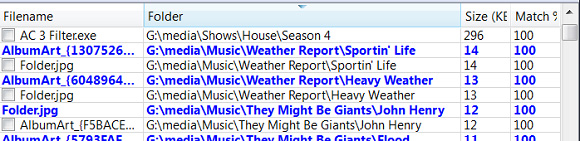
Эта утилита наверное мой фаворит в инструментах для поиска и удаления дубликатов, потому что имеет массу замечательных возможностей: Она является кросс платформенной, полностью бесплатная, а так же имеет продвинутый алгоритм меток и отбора.
Что такое не явные дубли? Несколько одинаковых файла могут иметь разное имя. Например у вас на компьютере может быть два файла: пример-файла.avi и пример файла(1).avi — утилитка это прекрасно понимает и тоже может пометить их как дубликат.
Кстати утилита имеет и другие издания: Music Edition и Picture Edition, оптимизированные для поиска дублей графических и аудио файлах — даже если они записаны в разных форматах. Это очень важно, ведь именно аудио и графические файлы наиболее часто становятся дублями.
Duplicate Files Finder [Windows, Linux]
Duplicate Files Finder представляет собой приложение, которое осуществляет поиск дублированных файлов (которые имеют одинаковое содержание, но не обязательно с таким же именем) и позволяет удалить пользователю ненужные файлы.
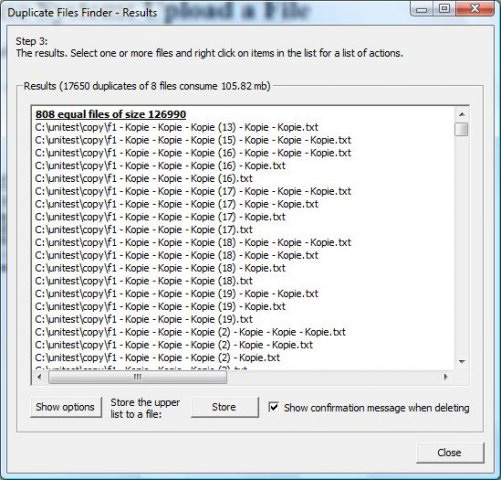
Duplicate Files Finder может находить только точные дубликаты. Принцип ее работы — перебор всех файлов на компьютере по размеру и сравнение их по содержанию. С одной стороны это логично, но это совсем печально для видео и графики (ведь они в зависимости от алгоритма сжатия могут иметь разный размер), но для всего остального программа просто отличная.
Благодаря такому алгоритму сравнения Duplicate Files Finder работает гораздо быстрее своих конкурентов.
AllDup [Windows]
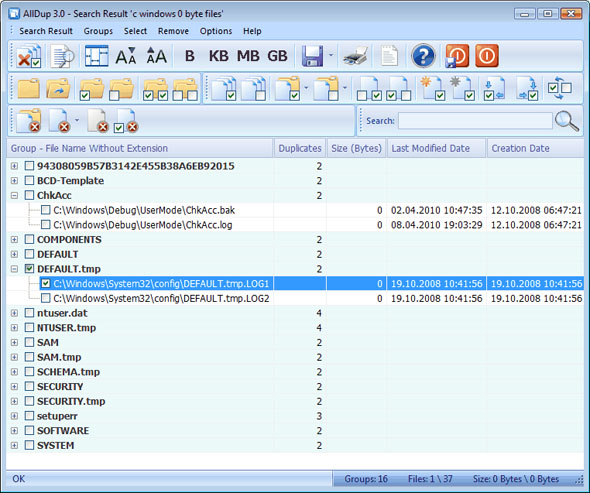
AllDup является мощным инструментов для поиска дубликатов созданный одним человеком, Michael Thummerer. Утилита имеет ряд настроек для поиска дублей из: имени файла, расширения и типа данных, даты создания и изменения и еще много разных параметров.
AllDup имеет много полезных функций и большую гибкость в условиях поиска дубликатов, однако за функционал нужно заплатить. Интерфейс тут совсем не дружелюбный и это может загнать неуверенного пользователя в тупик. Однако если вы сможете разобраться в программе, то это приложение будет хорошим инструментом для поиска повторяющихся файлов.
Duplicate Cleaner [Windows]
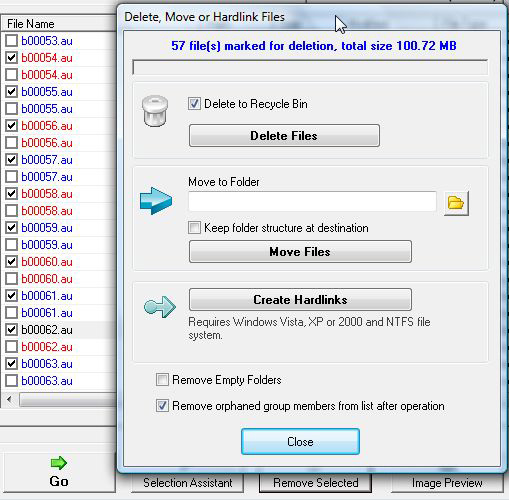
Duplicate Cleaner требует тонкой ручной настройки, прежде чем вы сможете использовать функционал данной программы на все сто процентов.
При ручной настройке вы можете выбрать в какой папке нужно найти дубли, а не сканировать весь компьютер как предлагают нам некоторые другие программы. В итоге вы можете эти дубли удалить, переместить их все в отдельную папку или вместо них создать ярлыки на единственный нужный файл. В целом впечатления положительные — так что рекомендую.
SimilarImages [Windows]
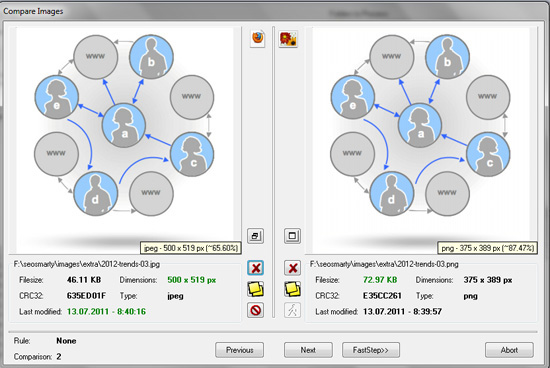
Если вы пользователь Windows, и хотите избавиться от бесконечных копий изображений, то SimilarImages будет вам как никогда кстати. Изображения на мой взгляд самый частый источник дублированного контента на компьютере. Я например знаю что у меня есть куча дублирующихся фотографий в разных папках… а учитывая их количество разбираться с ними вручную у меня нет никакого желания.
Программа имеет гибкие настройки и может обнаруживать неточные дубликаты — это особенно актуально из-за присутствия артефактов появившимся в процессе сжатия изображения.
Самое замечательное в SimilarImages — она показывает вам два изображения когда находит дубли, и вы можете сделать вывод — оставить их или удалить дубль.
Заключение
Все как в реальной жизни, когда ненужное барахло создает ужасный беспорядок в вашем доме, так и дубликаты файлов могут накапливаться на вашем жестком диске. Такие файлы очень трудно удалить, потому что вы о нем забыли, а обычные программы для очистки системы не найдут их — так как они обосновалить на винчестере на вполне законных основаниях.
Используйте программы которые я вам перечислил для поиска дубликатов файлов чтобы освободить место на вашем жестком диске. Если вы знаете о других утилитах — поделитесь с нами в комментариях.
Программа Duplicate Cleaner
Сделать это можно с помощью программы Duplicate Cleaner специально предназначенной для поиска дубликатов файлов разных типов. Благодаря этому мощному и эффективному инструменту вы в считанные минуты сможете избавиться от дубликатов видео, аудио, тестовых документов Word, фотографий и прочих типов файлов. От аналогичных программ Duplicate Cleaner отличается высокой скоростью и точностью работы.

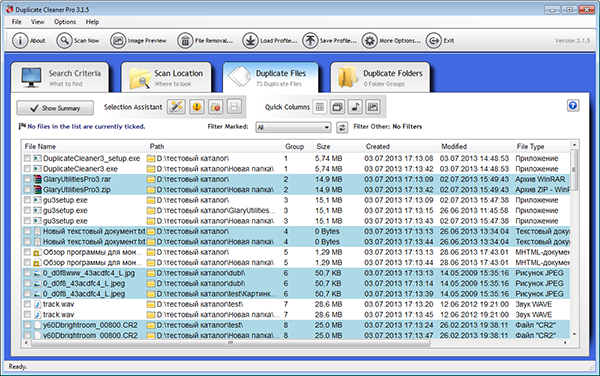
Кроме того программой поддерживается множество разнообразных фильтров, позволяющих выполнять поиск по заданным параметрам – имени, расширению, метаданным и т.п. Также стоит отметить возможность поиска на сетевых дисках и внутри архивов Zip, предпросмотр дубликатов (только изображений), сохранение произведенных операций в лог, экспорт результатов работы в формат CSV.

Программа для поиска дубликатов Awesome Duplicate Photo Finder
Если вы ищете именно предельно простую программу для качественного поиска дублирующихся фото и изображений, в которой было бы элементарно легко разобраться, то обратите внимание на Awesome Duplicate Photo Finder. Интерфейс здесь на английском, но он настолько прост, что разберётся в нём каждый.
С помощью кнопки «+» укажите нужный для поиска каталог или несколько каталогов, после чего нажмите Start Search и по ним начнётся поиск. Опция Scan Subdirectories по умолчанию включена и отвечает за поиск в подпапках. Со своими задачами программа справляется, находя как весьма похожие:
Так и чуть более отличающиеся между собой картинки:
В настройках программы вы можете задать соответствие в 100%, если вам нужны исключительно абсолютно одинаковые фотографии.
Самих настроек, как видите, немного. Пожалуй, самое печальное, что работает программа всего с пятью основными форматами: BMP, JPG, PNG, GIF и TIFF. Причём последний по умолчанию не учитывается.
Также есть опции для обеспечения удаления дубликатов напрямую в корзину и отключения всплывающего подтверждения. Ещё программа умеет обновляться автоматически.
- Программа Awesome Duplicate Photo Finder. Официальный сайт;
- Язык: английский;
- Распространение: бесплатно.
Универсальный поиск дубликатов файлов
Программа поиска дубликатов файлов может быть специфической, которая способна работать только с отдельным форматом элементов Windows. Для незатейливого пользователя есть и другая категория – универсальное приложение. Оно способно обрабатывать файлы не зависимо от разрешения. В большинстве случаев таких программ вполне хватит.
«Ускоритель Компьютера»
Ускоритель Компьютера — одна из лучших программ для поиска дубликатов. Софт работает полностью на русском языке и не требует от пользователей никаких специальных знаний и умений. Для начала работы нужно нажать на кнопку «Поиск дубликатов» и следовать подсказкам программы.
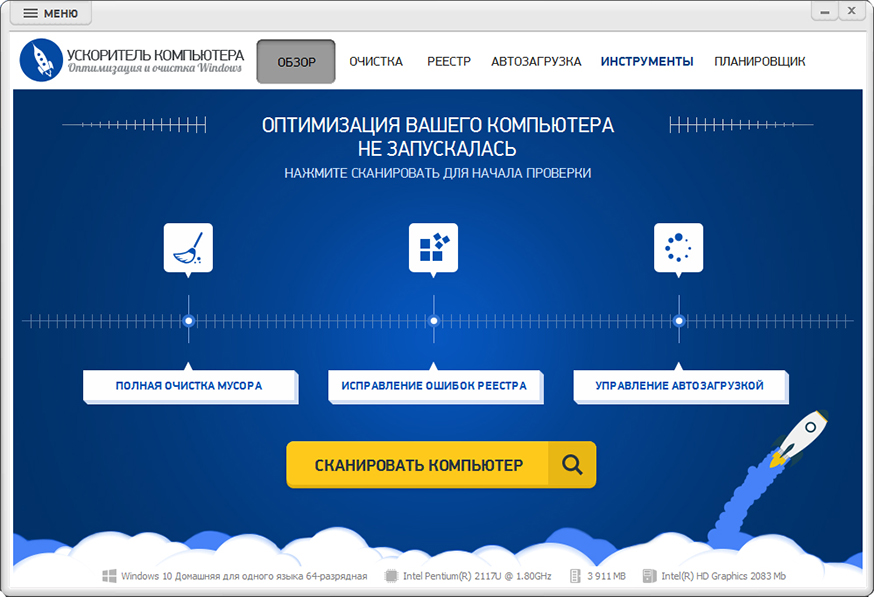
Плюсы:
- Можно самостоятельно выбирать, в каких папках программа должна искать дубликаты, а также настраивать параметры поиска.
- Быстрое и точное сканирование. В большинстве случаев с результатами можно ознакомиться уже через минуту.
- Удобный просмотр отчета. Программа покажет точное местоположение оригинала и копии. Вы сможете сравнить файлы и удалить ненужный.
Минусы:
- В пробной версии есть ограничения по функционалу, но их можно снять, если приобрести лицензию.
CCleaner
Данная программа для дубликатов файлов пользуется всемирной известностью благодаря очистке системы от мусора, но не каждый пользователь знает, что она имеет больше функций.
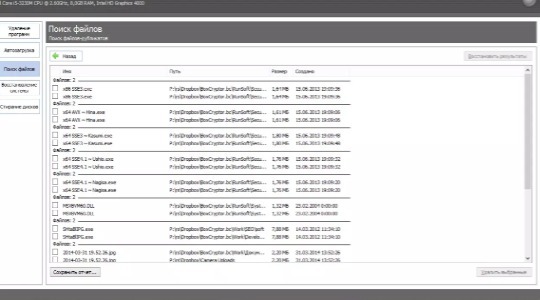
Популярность приложения обеспечили такие преимущества:
- Простая инсталляция;
- Возможность устанавливать различные фильтры для поиска;
- Присутствует функция белого списка, куда помещаются файлы, что не должны удаляться в силу их важности.
Стоит добавить, что на первый взгляд пустые файлы не всегда являются таковыми. Высока вероятность, что они предназначены для другой операционной системы.
Duplicate Cleaner Free
Удаление дубликатов файлов – это просто благодаря программе Duplicate Cleaner Free.
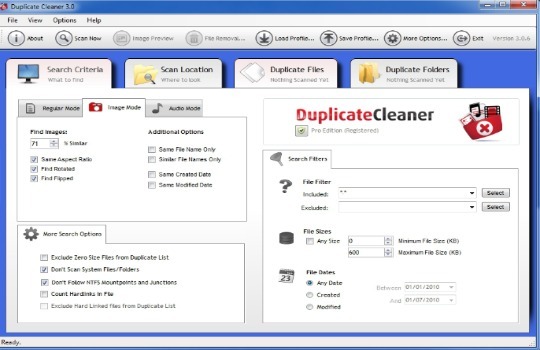
Её основные характерные черты:
- Возможность фильтровать элементы системы по расширению;
- Встроена русификация;
- Программа не требует оплаты для базового использования;
- Высокие показатели производительности.
Как и все программы она обладает недостатками, к таковым можно отнести:
- Незначительные ограничения в отношении фильтрации фото, расширить функционал можно в платной версии;
- Небольшие неточности в переводе интерфейса.
Бесплатные программы с мощным инструментарием сегодня ценятся, а текущее приложение одно из них, этим и обусловлена высокая популярность.
DupKiller
Дубликаты файлов на компьютере могут быть найдены и удалены при помощи приложения DupKiller.
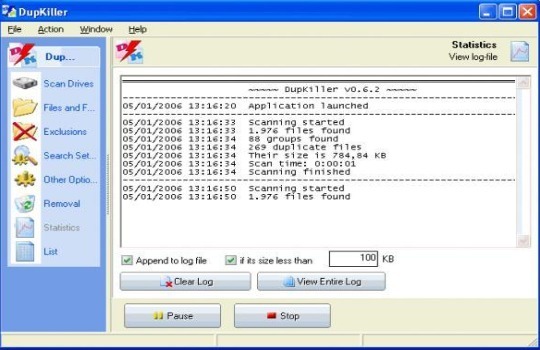
Выбрать программу стоит благодаря наличию таких преимуществ:
- Бесплатное распространение, можно загрузить файл непосредственно с официального сайта;
- Русифицированный интерфейс;
- Быстрая скорость обработки файлов;
- Множество параметров настройки.
В приложении сравнение происходит по различным параметрам: размер, дата создания, тип содержимого (работает только для отдельных типов расширений). Это обеспечивает максимальную точность обнаружения дубликатов.
Glary Utilities
Glary Utilities – это комплекс программных решений для оптимизации компьютера, здесь можно откорректировать реестр, очистить диск и влиять на безопасность операционной системы в целом. Одно приложение из комплекта целенаправленно работает с дубликатами.
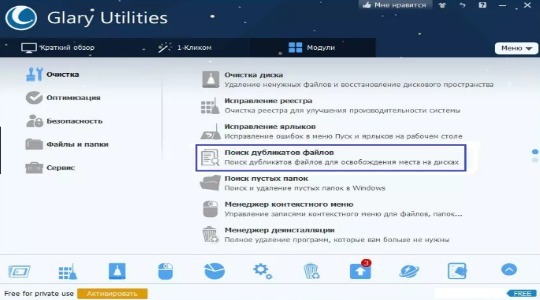
Ключевые преимущества приложения:
- Присутствует перевод на русский язык;
- Можно обеспечить чистоту компьютера в ряде направлений;
- Неплохие результаты работы.
При активации поиска файлов компьютер начинает немного притормаживать, поэтому одновременно использовать анализ системы и выполнять сёрфинг бывает затруднительно.
Duplicate Finder
Желаете отсортировать обнаруженные файлы-клоны по размеру, типу, расширению и т.д.? — Тогда вы нашли подходящее приложение. Благодаря встроенному фильтру в результатах поиска, присутствует возможность выполнять сортировку по различным фильтрам. Также встроена возможность обнаруживать пустые файлы.

Единственным существенным недостатком можно назвать отсутствие качественного перевода интерфейса на русский язык.
AllDup
Ещё одно качественное и функциональное приложение – AllDup.
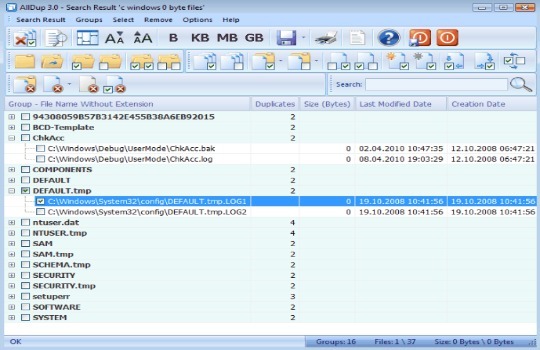
У него немало преимуществ, можно выделить основные:
- Возможность обрабатывать операционную систему нового поколения Windows 10, а также поддержка устаревшей, но любимой XP;
- Поиск дубликатов выполняется во всех местах, кроме системных папок. Сюда относятся скрытые каталоги и архивы;
- Изначально сравнение дубликатов выполняется по названию, что не слишком эффективно, лучше изначально изменить принцип работы, а вариантов поведения весьма много;
- Присутствует функция предварительного просмотра обнаруженных результатов поиска, что позволит определить является ли файл важным. При желании сохранить файл, его можно переименовать и сменить место расположения;
- Полная русификация меню;
- Нет демо-режима, работает всё время бесплатно;
- Присутствует портативная версия, которая обеспечивает возможность работать с программой без установки.
DupeGuru
Не менее полезное приложение, что обеспечивает качественный поиск дубликатов файлов любого направления и расширения – DupeGuru.
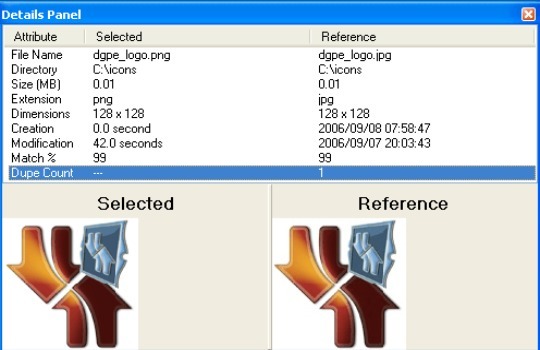
К сожалению, поддержка новых версий операционной системы Windows отсутствует, зато для Mac и Linux обновления регулярные и качественные. Учитывая, что программа устаревшая, она отлично справляется с поставленной задачей и освобождает немалое количество места на диске. Даже новые ОС поддерживают работу с программой. Она способна обнаруживать и удалять даже файлы, хранящиеся в системных папках. Меню не вызывает трудностей, преимущественно пользователи сразу определяют функциональные элементы.
CCleaner
На одном из этапов своего совершенствования популярнейший чистильщик для Windows CCleaner получил функцию поиска дубликатов файлов. Воспользоваться этой функцией можно в разделе «Сервис». Для поиска дубликатов доступны критерии поиска по именам, дате создания, содержимому файлов, их размеру.

Как и предыдущий участник обзора, программа CCleaner в среде результатов поиска дубликатов не особо богата функционалом, но базовые операции присутствуют. Это, в частности, сортировка результатов поиска и удаление файлов.
Универсальные приложения
Универсальные приложения для поиска копий, в основном, работают по принципу сравнивания размеров файлов.
И, так как вероятность совпадения количества байтов у разных фото практически равна нулю, одинаковые значения считаются признаком дубликата.
Иногда алгоритм предусматривает проверку имён – тоже важный параметр для поиска, тем более что одинаковые данные в большинстве случаев совпадают и по названию.
Преимуществами программ являются возможность найти с их помощью файлы любого типа и сравнительно высокая скорость работы. Недостаток – меньшая точность обнаружения.
Так, например, ни одна из таких утилит не посчитает дубликатом одну и ту же фотографию, сохранённую с различным разрешением.
1. DupKiller
Приложение, обеспечивающее поиск файлов практически с любым расширением, можно бесплатно скачать на официальном сайте его производителя.
Среди отличий программы – интерфейс на русском языке, быстрая работа и большое количество настроек.
С помощью DupKiller можно сравнивать файлы и по размеру, и по дате, и по содержимому (последняя возможность поддерживается только для определённых типов).
Рис. 1. Окно программы DupKiller.
2. Duplicate Finder
Приложение Duplicate Finder позволяет не только искать дубликаты файлов с разными расширениями, но и проводить их сортировку.
Для удобства пользователей настройки утилиты позволяют проводить поиск и по размерам, и по контрольным суммам, и по названию.
Кроме того, с её помощью можно удалять пустые папки и «нулевые» файлы. А среди недостатков можно назвать разве что отсутствие поддержки русского языка.
Рис. 2. Результат работы приложения Duplicate Finder.
3. Glary Utilities
Программа представляет собой не одну утилиту, а сразу несколько – для исправления реестра, для очистки диска и даже для управления безопасностью.
Одно из приложений в наборе даёт возможность искать дубликаты файлов. Среди преимуществ утилиты – русский интерфейс.
К минусам можно отнести определённое замедление работы компьютера при использовании приложения.
Рис. 3. Утилита поиска дубликатов в составе пакета Glary Utilities.
4. CCleaner
Главной задачей многофункциональной программы CCleaner является очистка жёсткого диска компьютера (а также планшета и смартфона, так как у приложения есть версии и для Android).
А среди её преимуществ можно отметить:
- простоту настройки;
- установку нескольких критериев поиска;
- возможность игнорировать некоторые файлы (с определённым размером или датой создания, а также системные или скрытые).
Важно: При обнаружении файлов с нулевым размером их не обязательно удалять. Иногда это может быть информация, созданная в другой операционной системе (например, Linux).
Рис. 4. Программа для оптимизации системы CCleaner может искать и дубликаты файлов.
5. AllDup
Среди преимуществ ещё одной программы, AllDup, можно отметить поддержку любой современной операционной системы Windows – от XP до 10-й.
При этом поиск ведётся и внутри скрытых папок, и даже в архивах.
Хотя сравнение информации по умолчанию происходит по названиям файлов, поэтому настройки желательно сразу же изменить.
Зато в процессе поиска каждый найдённый дубликат можно просмотреть, не закрывая приложение.
А при обнаружении копии её можно не только удалить, но и переименовать или перенести в другое место.
К дополнительным преимуществам приложения относится русскоязычное меню и полностью бесплатная работа в течение любого периода времени.
Кроме того, производитель выпускает ещё и портативную версию для того чтобы искать копии на тех компьютерах, на которых запрещена установка постороннего ПО (например, на рабочем ПК).
Рис. 5. Поиск файлов с помощью portable-версии AllDup.
6. DupeGuru
Ещё одним полезным приложением, проводящим поиск дубликатов с любым расширением, является DupeGuru.
Её единственный недостаток – отсутствие новых версий для Windows (при этом обновления для Linux и MacOS появляются регулярно).
Впрочем, даже сравнительно устаревшая утилита для Виндоус 7 неплохо справляется со своими задачами и при работе в более новых ОС.
С её помощью легко обнаруживаются даже системные файлы, а меню интуитивно понятное и русскоязычное.
Рис. 6. Обнаружение копий с помощью утилиты DupeGuru.
Примечательно, что, кроме обычного универсального варианта, компания-производитель создала утилиту для поиска файлов определённого типа.
Существует отдельная версия для изображений и ещё одна для музыки.
И, при необходимости очистить свой компьютер не только от документов и системных файлов (которые, кстати, требуется удалять очень осторожно – иногда стоит даже оставить «лишнюю» копию, чем нарушить работоспособность системы), стоит скачать и эти приложения.
7. Duplicate Cleaner Free
Утилита для обнаружения копий любого файла Duplicate Cleaner Free отличается следующими особенностями:
- фильтрации данных по расширению;
- русским языком интерфейса;
- возможность бесплатного использования;
- высокой скоростью работы.
К её недостаткам относят небольшие ограничения при поиске изображений (для этого рекомендуется приобрести платную версию) и не совсем точный перевод отдельных элементов меню с английского языка.
Тем не менее, благодаря своей эффективности и удобству использования, приложение пользуется определённой популярностью.
Рис. 7. Поиск дубликатов с помощью утилиты Duplicate Cleaner Free.
Как использовать CCleaner
Если вы когда-либо искали очистители системы, вы знаете CCleaner и, осмелюсь сказать, его репутацию программы, вводящей вредоносные программы, а не программы очистки вредоносных программ. Но эти противоречия остались в прошлом, и они снова нарастают.
CCleaner по-прежнему является одним из самых популярных инструментов, которые обладают универсальной функциональностью, включая «Поиск дубликатов». Откройте приложение и нажмите «Инструменты» на левой панели.
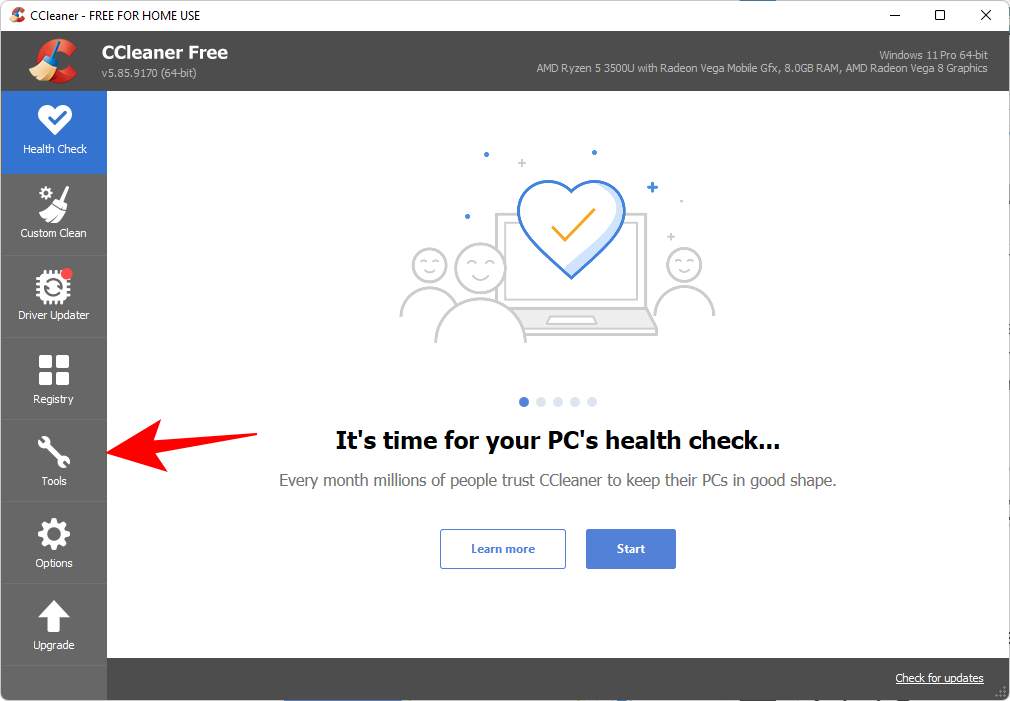
Затем выберите Duplicate Finder.
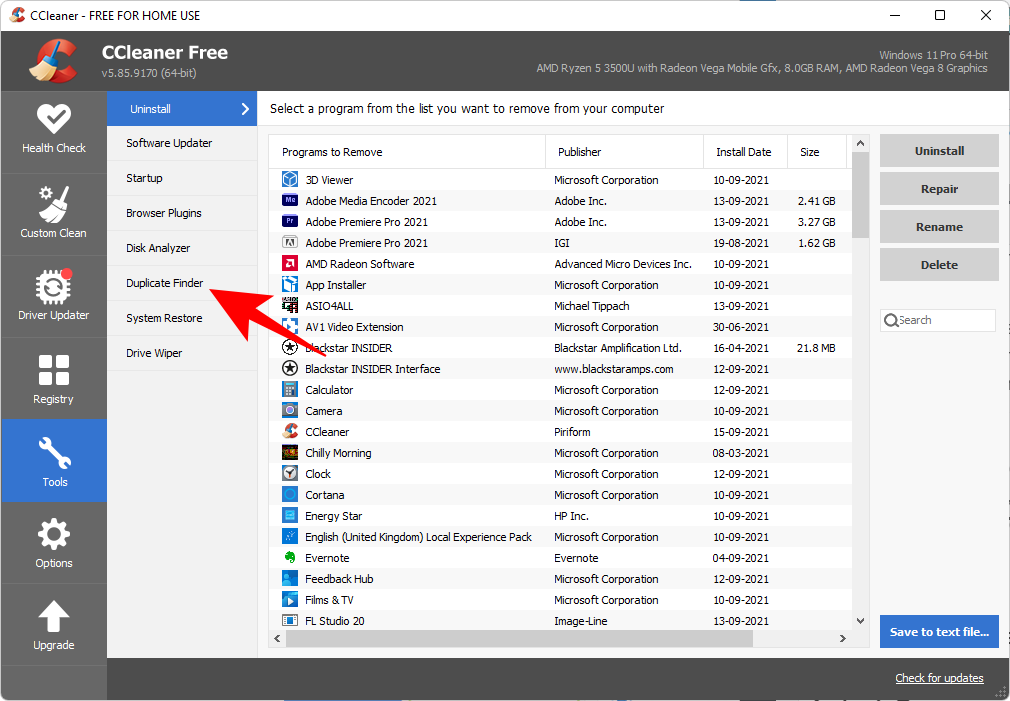
Вы найдете все параметры поиска на одном экране. Имя, размер, дата и параметры содержимого находятся вверху.
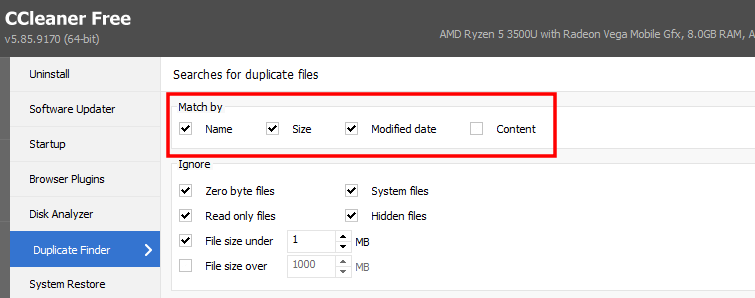
Параметры игнорирования файлов по их параметрам находятся посередине.
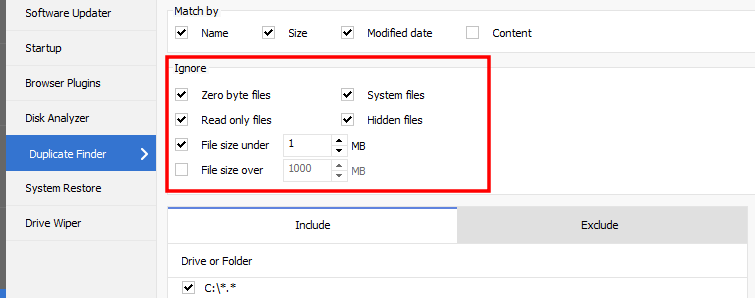
А диски и папки, которые нужно включить / исключить, находятся внизу.
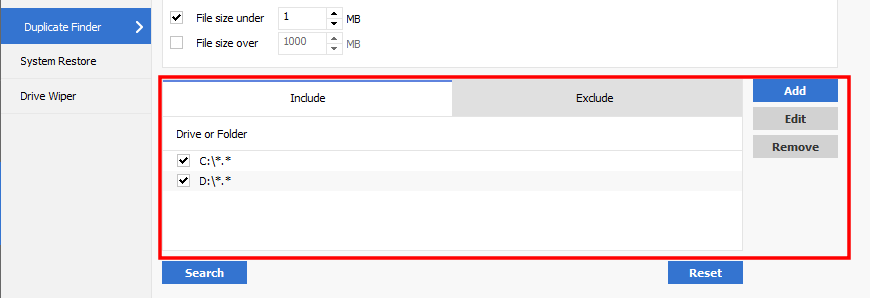
После того, как вы выбрали параметры поиска, нажмите «Поиск».
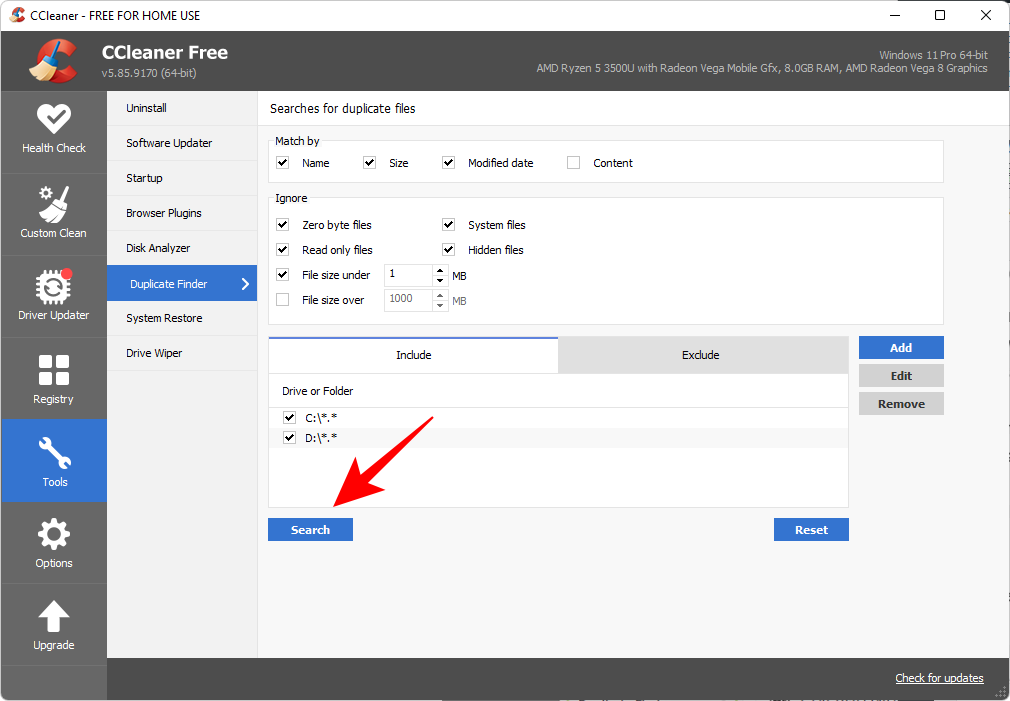
CCleaner теперь начнет поиск и отобразит повторяющиеся файлы по мере их обнаружения. После завершения поиска нажмите ОК.
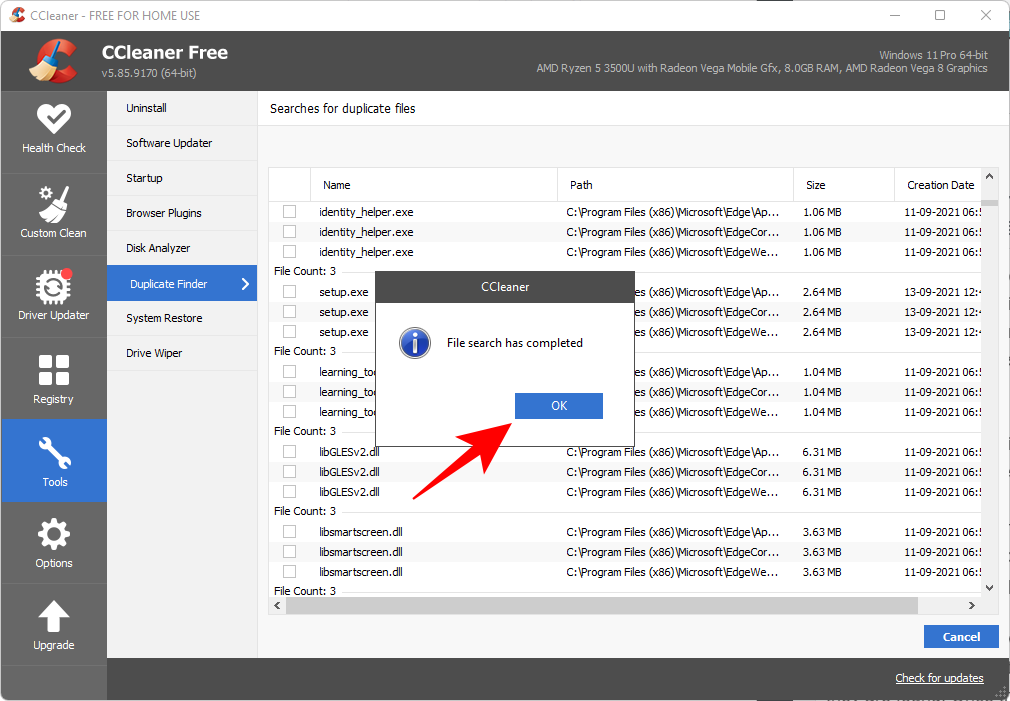
Теперь выберите файлы, которые вы хотите удалить. Это нужно делать вручную, поскольку нет возможности выбрать дубликаты в каждой категории. Но это также заставляет вас быть осторожными при удалении, потому что, как только эти файлы будут удалены, они исчезнут навсегда. Так что будьте осторожны при выборе. Затем нажмите Удалить выбранное.
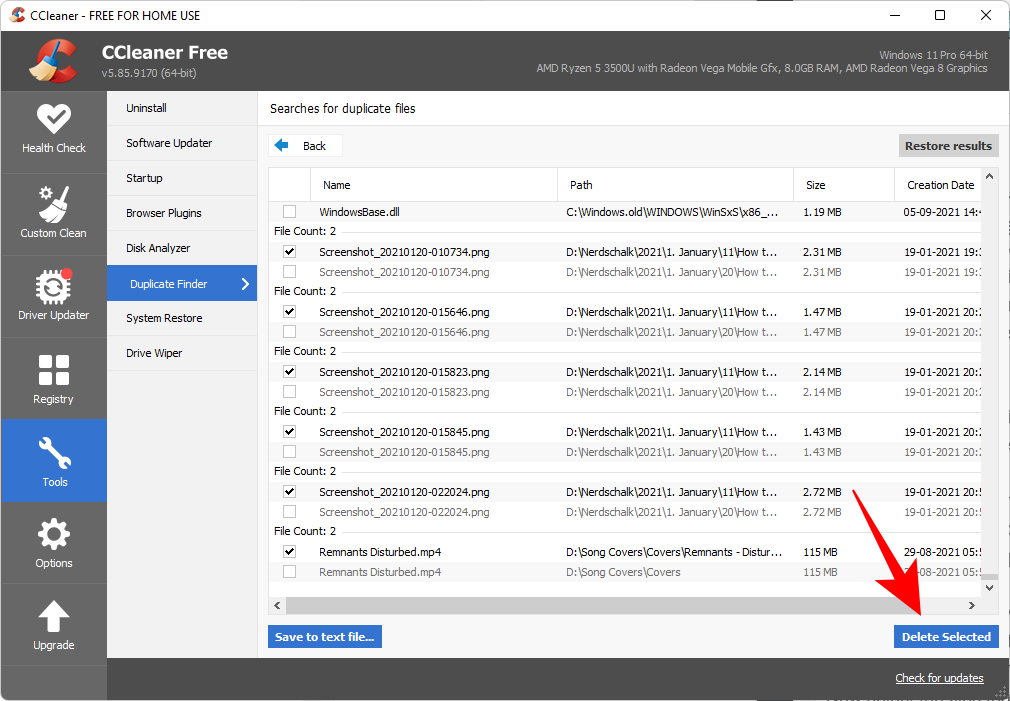
Несмотря на свою репутацию, CCleaner по-прежнему остается одним из самых популярных инструментов для поиска повторяющихся файлов, даже если он не предлагает достаточно возможностей для удаления.












